Ir daudz vilinošu iemeslu, lai šajās dienās atjauninātu tālruni. Patiesībā šeit ir pieci. Bet ko jūs darāt ar savu veco tālruni?
Nu, jūs varat to pārvērst par īpašu multimediju atskaņotāju vai arī to pārstrādāt. Bet kāpēc nemēģiniet to pārdot?
Pārdodot savu veco Android tālruni, var būt vienkāršs veids, kā veikt nelielu naudu. Bet, pirms jūs atļausit to doties, jūs vēlaties pārliecināties, vai esat izveidojis visu svarīgo informāciju un dzēsu jebkādus jūsu personas datus. Tāpēc ejam pa procesu.
Pirmais solis ir veikt dublējumu. Tam ir daži viena soļa risinājumi. Instalējot lietotni, piemēram, My Backup Pro vai Titanium Backup Pro (lieliski iesakņojušiem tālruņiem), tiks izmantots, lai automātiski savāktu datus un dublētu to uz mākoņa, kur to var sinhronizēt ar jauno Android tālruni. Tas ņems vērā jūsu kontaktus, zvanu žurnālus, īsziņas, mūzikas atskaņošanas sarakstus, fotoattēlus, videoklipus, iestatījumus, pārlūkprogrammas grāmatzīmes un daudz ko citu.

Bet, lai būtu divkārši pārliecināts, ka jūsu dati ir nodrošināti drošā vietā, šeit ir dažas vienkāršas manuālās rezerves opcijas.
Kontakti ir vispiemērotākā un drošākā vieta, kur tos saglabāt, ir Google kontakti. Tas ir pakalpojums, kas cep tieši Gmail un Android, un tas ir nesāpīgi, lai to saņemtu.
Lai sinhronizētu visu uz augšu, atveriet savus kontaktus tālrunī, pieskarieties izvēlnes taustiņam un nospiediet "Apvienot ar Google". Pēc tam, kad to pieskaraties, atlasiet Jā, un visi jūsu kontakti tiks iesūkti Google kontā, kuru esat piesaistījis tālrunim. Pēc tam, lai apstiprinātu, ka jūsu kontaktpersonas ceļojums uz mākoni ir neskarts, atrodiet datoru un piesakieties kontaktpersonās.Google.lv ar to pašu Google kontu. Viss ir tur, un, ja redzat divkāršu kontaktu skaitu, pārbaudiet manu padomu par savu kontaktpersonu atņemšanu.

Jūsu medijiem vienkāršākā dublēšanas metode ir savienot tālruni ar datoru un pārsūtīt visu saturu uz mapi. Jo īpaši, ja jūs nodarbojaties ar vairākiem gigabaitiem fotoattēlu, mūzikas un videoklipu, tas ir daudz ātrāk nekā dublēšana uz mākoņa.
Tai jābūt tik vienkārši, kā savienot tālruni ar datoru, izmantojot tajā pievienoto USB kabeli. Datorā tam vajadzētu parādīties kā USB diskdzinis. Lai iegūtu tādu pašu rezultātu, Mac lietotājiem, iespējams, būs jāinstalē neliela Google lietotne, ko sauc par Android failu pārsūtīšanu.
Visiem tālruņa fotoattēliem un videoklipiem jābūt izvietotiem DCIM mapē. Jūs varat vienkārši kopēt šo lietu datorā vai arī, ja jums ir telpa, kāpēc ne vienmēr kopēt visu tālruņa saturu uz rezerves mapi.
Tagad, kad esat gandrīz gatavs noskūpstīt savu tālruni, jūs vēlaties pārliecināties, vai no tālruņa ir izņemtas visas atmiņas kartes vai SIM kartes. Piesardzības nolūkā vispirms izslēdziet tālruni, pēc tam izņemiet kartes. Atmiņas kartes parasti atrodas tālruņa malā vai aiz bateriju nodalījuma SIM kartes tuvumā.
Dažiem tālruņiem, iespējams, nav atmiņas kartes slota vai nav instalētas atmiņas kartes, tādēļ, ja jūs neko nevarat atrast, neuztraucieties. Tas pats attiecas uz SIM kartēm vecākos Android tālruņos no CDMA nesējiem, piemēram, Sprint vai Verizon. Ja tas tā ir, un nav SIM kartes, lai to vilktu, noteikti sazinieties ar savu pakalpojumu sniedzēju un pārliecinieties, vai tālrunis ir atdalīts no jūsu konta, pirms to nododat kādam citam.

Visbeidzot, izdzēsīsim tālruni - pilnu rūpnīcas atiestatīšanu. Iedarbiniet to, dodieties uz iestatījumiem un pēc tam atrodiet Back up and Reset. Dažām Android ierīcēm tas būs pieejams sadaļā Drošība vai uzglabāšana, tāpēc skatieties apkārt, ja jūs to tūlīt neredzat.
Kad esat šajā izvēlnē, pieskarieties rūpnīcas datu atiestatīšanas pogai. Tas atiestatīs tālruni sākotnējā stāvoklī un izdzēsīs visus ierīces datus. Pieskarieties tai un jūs redzēsiet kāda veida brīdinājumu. Atcerieties, ka tas nav jūsu kontu dzēšana, tas tikai izdzēš jebkādas pēdas no tālruņa. Jūs tiešām nevēlaties, lai nākamā persona, kas saņem šo tālruni, varētu piekļūt jūsu personīgajiem kontiem un informācijai. Ja jūtaties pārliecināti, nospiediet Reset Device.
Tagad tālrunis pārformatēs sevi un restartēs. Kad tas atkal ieslēdzas, jums vajadzētu redzēt to pašu Sveicināti Android ievada ekrānā, kas bija tur, kad pirmo reizi saņēmāt tālruni.
Kad esat pateicis savu labo solījumu, pēdējo reizi izslēdziet tālruni. Veiciet vienu galīgo pārbaudi, lai pārliecinātos, ka SIM kartes vai atmiņas kartes ir noņemtas. Notīriet tālruni ar sausu drānu. Apkopojiet visus tālruņa komplektācijā iekļautos kabeļus vai lādētājus, un, ja jums vēl ir oriģināls lodziņš, tas var palīdzēt tālākpārdošanas vērtībai, ja jūs pārdodat šo lietu tiešsaistē.
Tātad jūs iet - tas ir mans labākais padoms, lai sagatavotu savu veco Android tālruni, lai to pārdotu pēc tam, kad esat pārslēdzies uz jaunu. Ja esat to rūpīgi iztērējis, ar jebkādu veiksmi jūs saņemsiet nedaudz naudas par to. Lai padziļināti apskatītu tālruņa pārdošanas procesu, skatiet Jessica Dolcourt informatīvo apmācību.






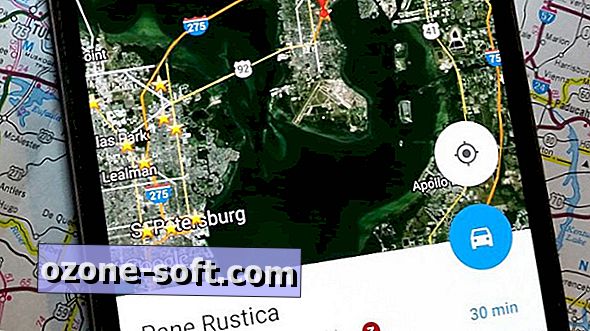






Atstājiet Savu Komentāru